Nápověda
předešlá kapitolana rozcestníknásledující kapitola
Informace o schránce
Tato sekce je převážně informační, ukazuje různé informace o schránce a přihlášeném uživateli, o jeho právech v aplikaci, o nastavení komerčních služeb České pošty s.p. nebo o zatížení systému. Otevřete ji pod záložkou Nastavení klepnutím na odkaz Informace o schránce.
Uživatel a schránka
Okno s informacemi o schránce jako takové a přihlášeném uživateli najdete pod příkazem Uživatel a schránka.
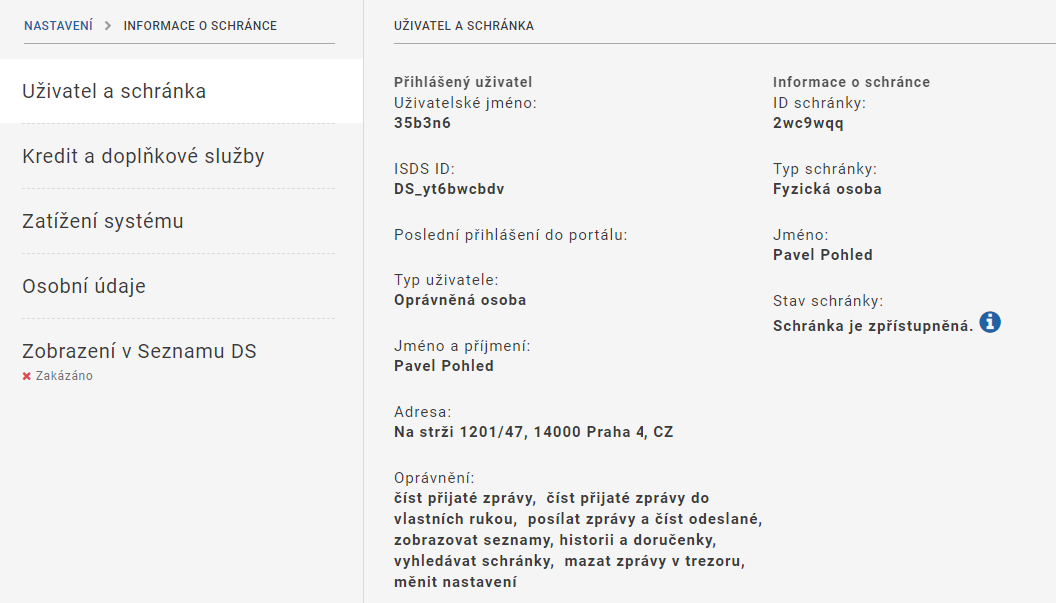
V sekci Přihlášený uživatel najdete údaje o uživateli, který je právě v dané chvíli přihlášen – jeho uživatelské jméno a další interní identifikátor, občanské jméno, příjmení a adresu, typ (roli ve schránce) a souhrn jeho práv ke schránce.
Ve sloupci Informace o schránce najdete základní informace o schránce, ke které přistupujete (ID, typ schránky a název).
V okně zobrazené informace závisí na typu schránky.
Pole Stav schránky ukazuje aktuální stav – schránka je zpřístupněná nebo ne.
V případě, že jste přihlášeni jako oprávněná osoba u schránky na žádost (FO nebo PFO na žádost), je zde navíc možnost stav změnit: zpřístupněnou schránku znepřístupnit.
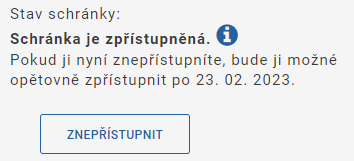
V případě, že jste přihlášeni Identitou občana jako oprávněná osoba u schránky typu FO nebo PFO, je zde také možnost opačná: znepřístupněnou schránku zpřístupnit.
Tyto akce jsou zákonem omezeny jen 1x za rok – proto je zde při opakovaném použití uvedeno datum, kdy bude akce možná, nebo jak se akce projeví do budoucna.
Jsou zde popsány stavy znepřístupnění schránky:
- dočasně znepřístupněná a kdy může být podle zákona zpřístupněna
- (trvale) znepřístupněná a kdy bude vymazána
Při zvolení Zpřístupnění či Znepřístupnění se vždy zobrazí podrobnější informace a je třeba akci potvrdit.

Modrá ikonka vpravo v přehledu otevírá stránku s historií přístupnosti této schránky s možností exportu do PDF s elektronickou pečetí správce ISDS.
Kredit a doplňkové služby
V okně otevřeném příkazem Kredit a doplňkové služby se zobrazí souhrnný přehled rozšířených (komerčních) služeb a jejich stav.
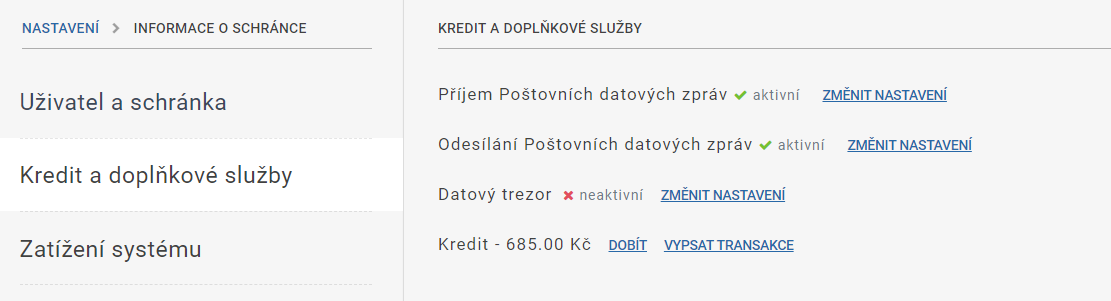
Jedná se o možnost přijímat či posílat Poštovní datové zprávy (tj. datové zprávy takové, kde ani odesílatel ani adresát není schránka OVM – orgánu veřejné moci, „úřadu“), mít k dispozici dlouhodobé úložiště zpráv (Datový trezor) či správu kreditu u schránky. Více informací a možnosti spravovat jednotlivé služby získáte po kliknutí na odkazy Změnit nastavení nebo, v případě kreditu, na odkazy Dobít či Vypsat transakce.
Nabídka služeb se liší podle typu schránky – schránkám OVM se nenabízí Poštovní zprávy, neboť je nemohou využít.
U Datového trezoru se rozlišuje víc stavů: stavy Aktivní (zelené zatržítko - „fajfka“) a Neaktivní (červený křížek); kromě toho se též rozlišuje volné místo v trezoru. Je-li trezor zcela zaplněn, je zde šedý symbol zaplnění. Pokud nad tímto symbolem podržíte kurzor myši, zobrazí se bublinová nápověda popisující aktuální stav.
Dobití kreditu u schránky
Každá schránka může mít u sebe vložený „kredit“, tj. částku v Kč, ze které se platí některé komerční služby (posílání PDZ, Datový trezor). Kredit je třeba dobíjet, tj. převést peníze ze svého účtu na účet provozovatele ISDS – České pošty, s.p. Výše kreditu u schránky je vidět v klientském portálu ISDS, lze též vypsat a exportovat přehled kreditních transakcí za poslední dobu.
Dobíjení kreditu se provádí na stránce České pošty (https://www.kredit-ds.cz/payment), kde, pokud stránku otevřete odkazem z portálu ISDS, je již předvyplněné číslo schránky a stačí tedy jen doplnit částku a potvrzovací e-mail. A nakonec zaplatit kartou nebo převodem. Kredit se zapíše během pár vteřin.
Zatížení systému
Klepnutím na příkaz Zatížení systému se zobrazí informační okénko s dvěma indikátory, které ukazují:
- Zpracovávané požadavky – celkové zatížení systému (tj. kolik požadavků zhruba přichází od uživatelů).
- Zprávy čekající na časové razítko – rychlost odezvy pro připojení časového razítka (tj. kolik zpráv čeká ve frontě na časové razítko před dodáním).
Údaje se zobrazují v grafické podobě a jsou statické – aktuální stav se zobrazí pouze při otevření či překreslení celé stránky.
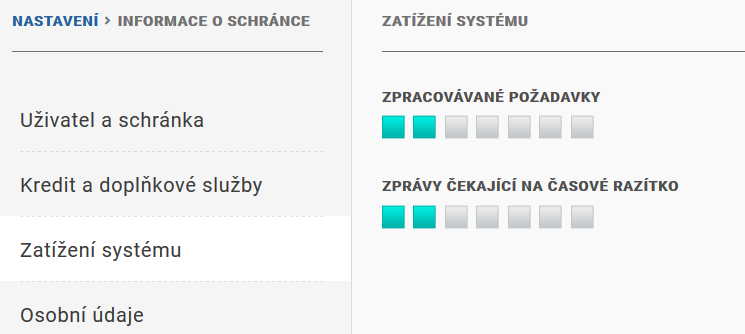
I v případě vysokého zatížení (oranžová nebo červená barva) je systém v provozu, pouze budou pomalejší odezvy (první graf) nebo se bude déle čekat na dodání datové zprávy (druhý graf).
Osobní údaje
Příkaz Osobní údaje zobrazí (a dává možnost stáhnout) veškeré osobní údaje vedené v ISDS o přihlášeném uživateli schránky.
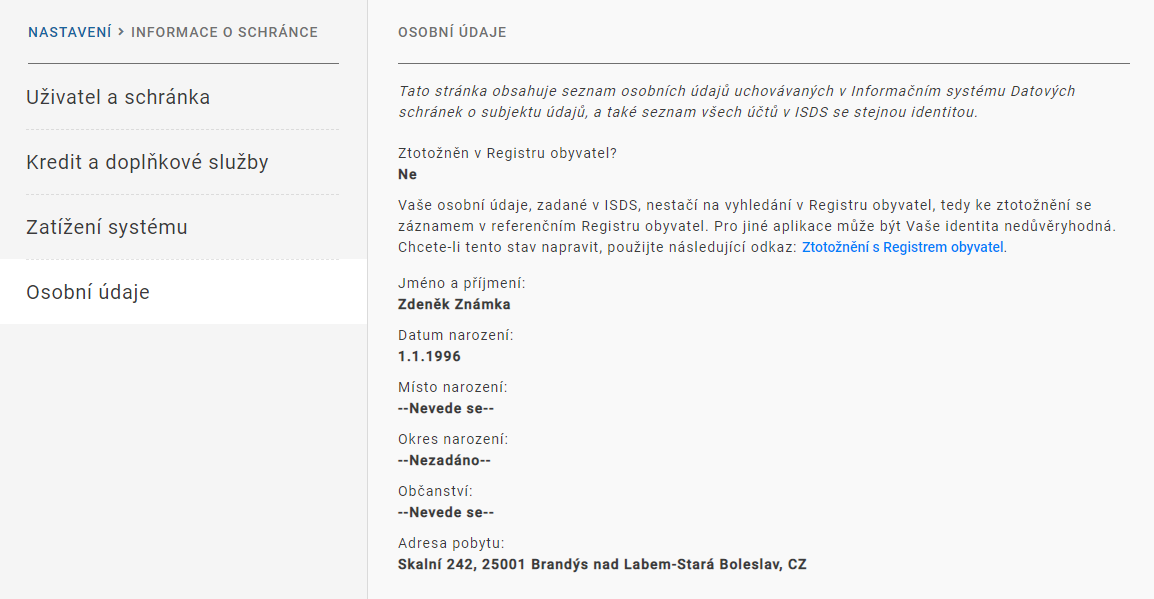
Stránka Portálu Nastavení > Osobní údaje ukazuje souhrn všech osobních údajů, které jsou v ISDS uchovávány a zpracovávány. Jsou zde vidět nejenom údaje spojené s identitou uživatele (ve většině případů čerpané z Registru obyvatel), ale údaje spojené s účtem, včetně těch, které uživatel zadal sám (např. notifikační adresy).
V horní části okna je významný údaj Ztotožněn v Registru obyvatel? (ANO/NE). Je-li zde uvedeno ANO, je identita člověka, právě přihlášeného do ISDS, ověřena v základním Registru obyvatel (ROB) a případné změny osobních údajů se automaticky přenášejí z ROB do ISDS. Údaje o této osobě jsou důvěryhodné a orgány veřejné moci, které některá data o uživatelích přebírají, jim budou důvěřovat. Není-li osoba ztotožněná, jsou zde uvedeny údaje v té podobě, v jaké byly zapsány do ISDS, obvykle synchronizací z některého veřejného rejstříku. Není-li nějaký údaj znám, je uvedeno --Nezadáno--.
Je-li uživatel schránky (týká se pověřených osob a administrátorů) neztotožněný, nabízí se možnost, tzv. „doztotožnění“, tj. pomocí zadaného čísla dokladu vyhledat osobu v Registru obyvatel a opravit chybné či chybějící údaje. Na stránku pro doztotožnění se dostanete odkazem Ztotožnění s Registrem obyvatel.
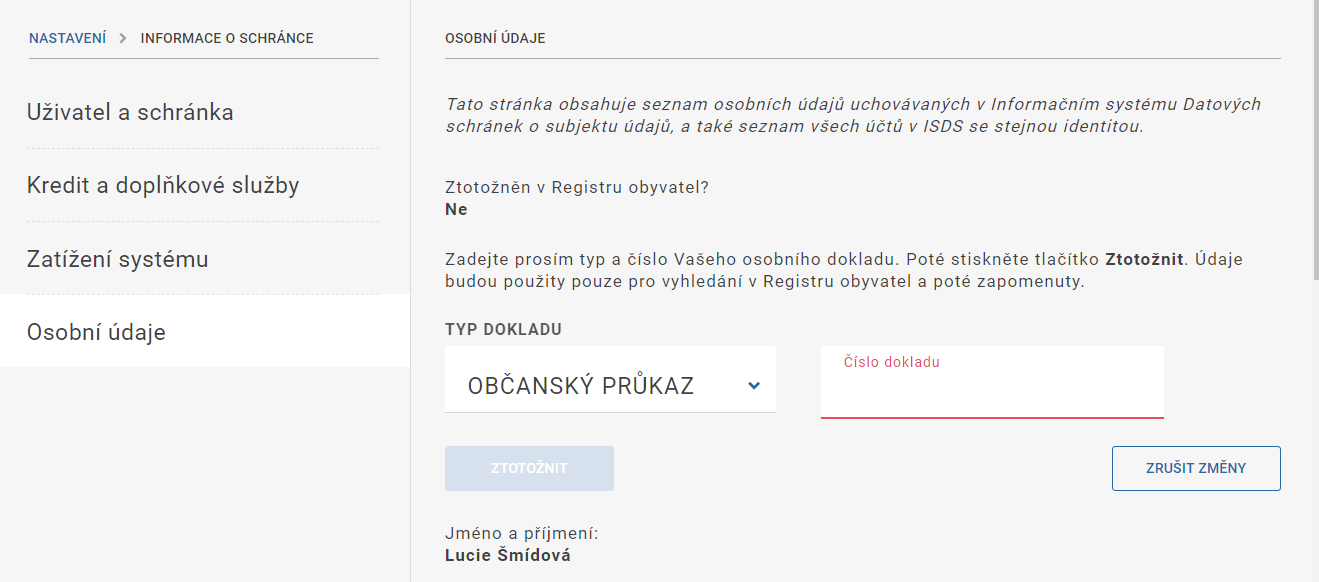
Objeví se dvě pole pro zadání čísla a typu dokladu. Pokud stojíte o ztotožnění, vyplňte je a stiskněte tlačítko ZTOTOŽNIT. Proběhne komunikace s Registrem obyvatel, a pokud je zadané číslo správné a odpovídá osobě, pro kterou je požadováno doztotožnění (nesmí se lišit jméno a datum narození), opraví se ostatní údaje a osoba bude nadále v ISDS ztotožněná.
Ve střední části okna je seznam účtů uživatelů se stejnou identitou vůči ROB, tedy seznam účtů, do nichž by měl mít přihlášený uživatel přístup. Obvykle půjde o účty v různých schránkách, výjimečně mohou být i v rámci jedné schránky (např. likvidátor a statutární zástupce u schrány PO). Kromě informace, k jaké schránce patří, je zde významný údaj, odkud osobní data pocházejí – podle typu schránky, typu uživatele, ztotožnění a jiných parametrů je vypsána jedna varianta (z centrálních registrů, z osobně předloženého dokladu na Czech POINTu apod.).
Dole je informace, poskytl-li daný uživatel souhlas s tím, aby externí aplikace přistupovala přes tzv. Přístupové rozhraní do schránky pod jeho účtem (viz § 14a zák. o ISDS).
Dále jsou údaje, které může uživatel editovat sám (ale jen pro účet, v němž je aktuálně přihlášen). Jsou zde aktivní odkazy, které přímo otevírají stránky Portálu pro editaci těchto údajů.
Ve spodní části okna lze tlačítkem Export dat exportovat souhrn osobních dat do PDF souboru, podepsaného pečetí správce ISDS.
Zobrazení v Seznamu datových schránek
Pouze u schránek typu Fyzická osoba nebo Podnikající fyzická osoba (včetně podtypů) je v Nastavení možnost zapnout či vypnout souhlas se zobrazením své schránky ve veřejné aplikaci Seznam datových schránek (https://www.mojedatovaschranka.cz/sds/). Schránky ostatních typů jsou v seznamu automaticky.
Po zřízení schránky fyzické osoby je zobrazení vypnuto. Přepnutí stavu se v externí aplikaci SDS projeví nejpozději do 3 hodin. Stav (v ISDS) můžete také vidět v levém menu pod názvem položky.
Před změnou stavu si pozorně přečtěte příslušný text, týkající se Vašich osobních dat. Pokud si nepřejete, aby vaše osobní schránka (popsaná jménem a adresou) byla viditelná při vyhledávání jinými uživateli, nepovolujte zobrazení v SDS a současně zakažte příjem Poštovních zpráv (platí pro schránky typu Fyzická osoba, schránky pro podnikající fyzickou osobu mají příjem PDZ zapnutý automaticky).
Změnu provedete zatržítkem ve spodní části a stiskem tlačítka Uložit.
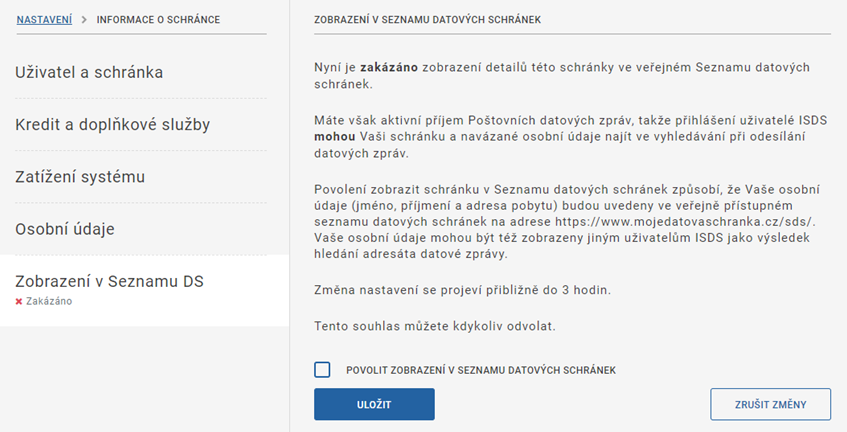
Žádost o zřízení schránky FO
Je-li do portálu přihlášen uživatel jiného typu schránky, než pro fyzickou osobu, a tento uživatel je propojen s registrem obyvatel (ROB) – říkáme, že je „ztotožněný“- pak je v levém menu položka Žádost o schránku fyzické osoby.
Po vybrání se provede kontrola, jestli schránka FO pro tuto osobu již neexistuje – pokud ano, objeví se zde pouze krátká informace, kde je možno prohlédnout účty pro tuto osobu.
Pokud neexistuje, nabídne se jednoduchá možnost, jak schránku zřídit. Zobrazí se popis kroků a tlačítko Žádám o zřízení schránky fyzické osoby. Po stisku tlačítka se načtou osobní data přihlášené osoby z ROB a zobrazí se pro kontrolu na stránce. Aby systém prověřil, že jste to opravdu Vy, je třeba zadat číslo a typ osobního dokladu (občanky, pasu apod.).
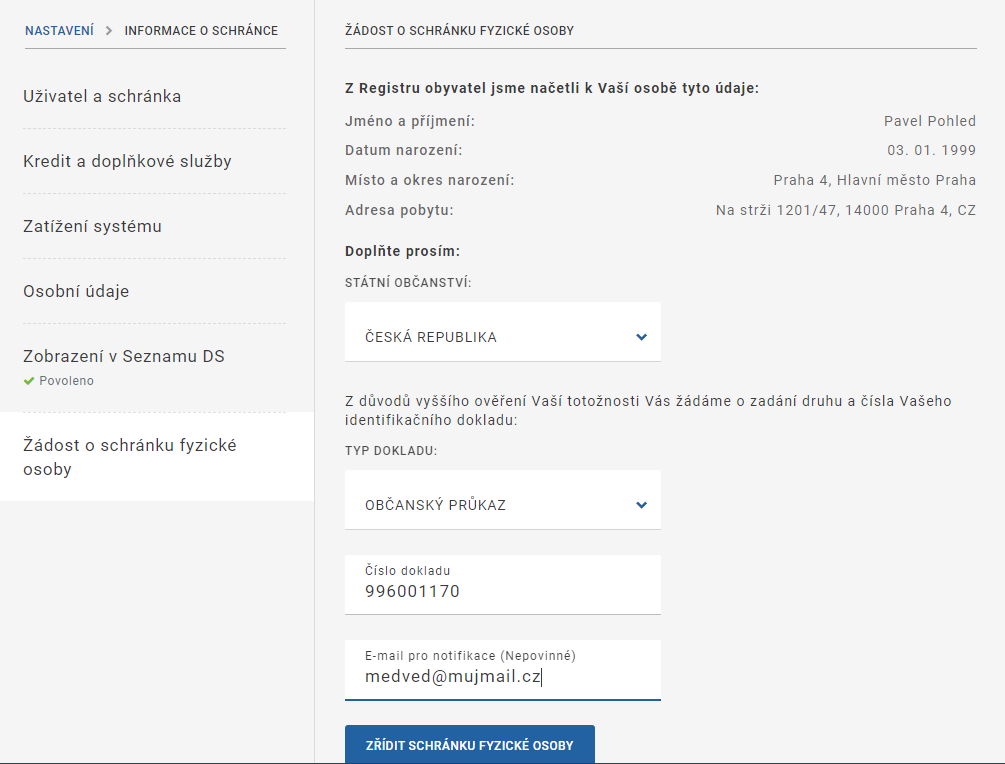
Dále můžete zadat e-mailovou adresu, které se při zřízení schránky zapíše jako adresa pro notifikace. Tlačítkem žádost odešlete.
Proběhne komunikace s Registrem obyvatel a zkontroluje se, že zadaný doklad patří přihlášené osobě. Pokud je vše v pořádku, schránka se zřídí a v okně portálu se vypíší přístupové údaje. Dobře si je poznačte nebo zkopírujte, po zavření okna se již podruhé nezobrazí!
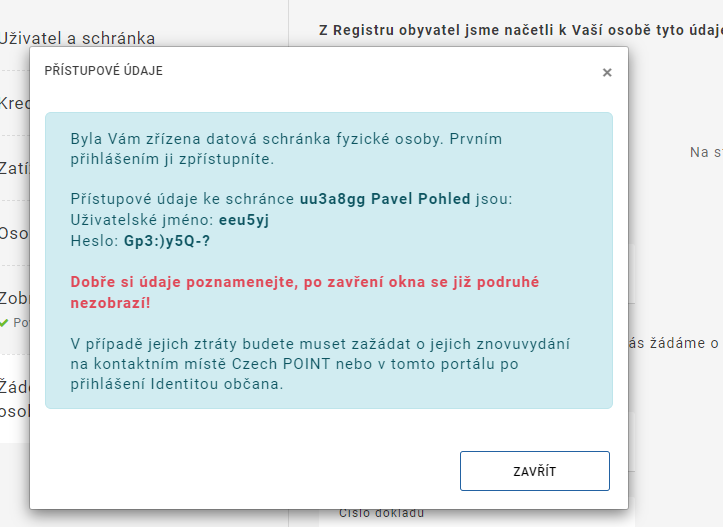
Nová schránka fyzické osoby není dosud zpřístupněná – zpřístupní se až prvním přihlášením těmito přístupovými údaji, kdy také změníte prvotní jednorázové heslo.
